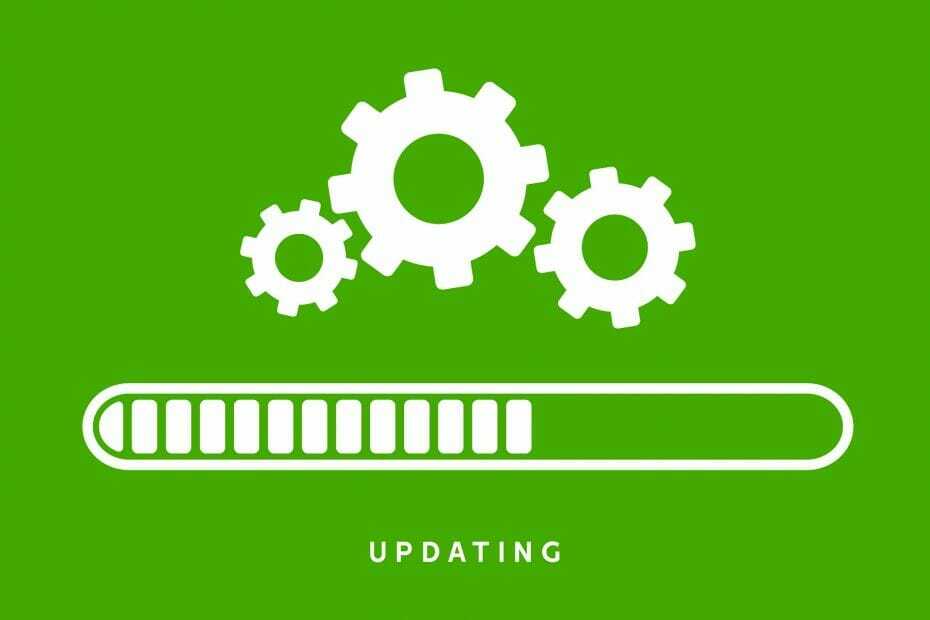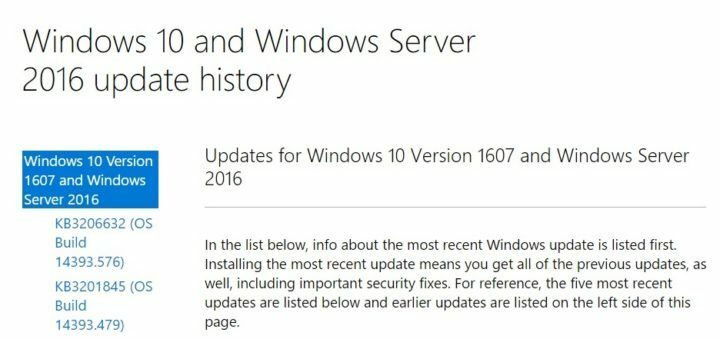
場合によっては、Windows10の累積的な更新プログラムをインストールすると 悪夢. Microsoftのフォーラムでのアクティビティをフォローしている場合は、新しいアップデートがリリースされるたびに、終わりのないバグのリストが表示されることに気付いたかもしれません。
Windows 10ユーザーは、Windows Updateのバグについて長い間不満を持っており、Microsoftにそれらのバグを管理するためのより多くの余裕を提供するように求めてきました。 良いニュースは、レドモンドがあなたを聞いたことです:Windows10ユーザーはまもなくできるようになります 更新のダウンロードをスケジュールする、現在再起動をスケジュールできるのと同じように。
会社がこの機能を完全に実装するまで、累積的な更新のインストールをより安全にする方法に関するヒントをいくつか紹介します。 Windows10コンピューター.
Windows10の累積的な更新プログラムのインストールのバグを回避する方法
- 最近のものがあることを確認してください 手動復元ポイント マイクロソフトが火曜日のパッチアップデートを公開する前。
- 実行 wushowhide.diagcab 火曜日のパッチで、更新が利用可能かどうかを確認します。
- 新しい累積的な更新を非表示にする. このようにして、Windows Updateを介してインストールしたときに、更新プログラムが失敗したりロールバックしたりすることはありません。
- 更新を確認する WindowsUpdateで。 再起動を必要としないすべてのアップデートをインストールします。
- を作成します 新しい手動復元ポイント
- から新しい累積アップデートをダウンロードします MicrosoftUpdateカタログ ウェブサイト
- インターネット接続を無効にするnインターネットを介したインストールの干渉を回避する
- タイプ msconfig >に行く システム構成 >に移動します サービス タブ> すべてのMicrosoftサービスを非表示にする > Microsoft以外のすべてのサービスのチェックを外します> [OK]をクリックします>再起動します
- を実行します .msuファイル 手順6でダウンロード> [とにかく実行]を選択>再起動>インストールが成功するはず
- 実行 ウィンバー 更新が成功したかどうかを確認します
- タイプ msconfig >に行く システム構成 >に移動します サービス タブ> すべてのMicrosoftサービスを非表示にする > Microsoft以外のすべてのサービスを確認> [OK]をクリック>再起動
- インターネット接続を有効にする
- に移動します デバイスマネージャ >更新する NVIDIAドライバー. Microsoftによって変更された最新のドライバーを入手します。ドライバーファイルの詳細には、UGLYバージョン2.1Build_223と記載されているはずです。 ユーザーは、NvidiaのWebサイトからダウンロードしたWindows10ドライバーがBSoDの問題を引き起こすことが多いと報告しています。 また、お勧めします ドライバーアップデーターツール (100%安全で、当社がテスト済み)古いドライバーをすべてPCに自動的にダウンロードします。
- 新しい復元ポイントを作成します
- コンピューターをスリープ状態にします。
バグを回避する方法でWindows10の累積的な更新プログラムをインストールする方法に関する他のヒントやコツがある場合は、以下のコメントセクションにそれらを自由にリストしてください。
チェックアウトする必要のある関連記事:
- Windows10バージョン1507用にリリースされた新しいKB3205383アップデート
- Windows 10バージョン1511用にリリースされたKB3205386アップデート:新機能
- マイクロソフトは、Windows7用のマンスリーロールアップKB3207752をリリースします